По умолчанию приложения для Android загружаются в память вашего телефона. Из-за проблем с местом для хранения вам может потребоваться перенести приложения из внутренней памяти телефона на SD-карту. Тем не менее, лишь небольшой процент людей знает, как перенести приложения из внутренней памяти телефона на SD-карту. Если вы один из них, вы попали по адресу.
Цель этого поста — предложить ряд простых методов для перенос приложений на SD карты. Без лишних слов, давайте перейдем к теме! Давайте без лишних слов перейдем к теме!
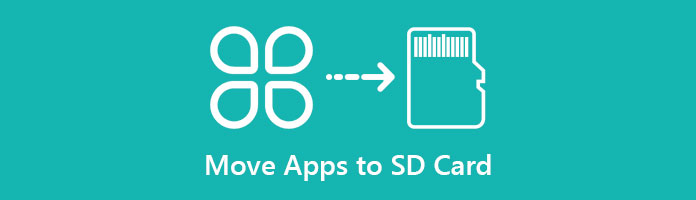
Переместить приложения на SD-карту
- Часть 1. Как переместить приложения на SD-карту
- Часть 2: Как переместить данные на SD-карту
- Часть 3. Почему я не могу переместить приложения на SD-карту?
- Часть 4: Часто задаваемые вопросы о том, как переместить приложения на SD-карту
Часть 1. Как переместить приложения на SD-карту
Метод 1. Переместите приложения на SD-карту в Android 8 Oreo и более поздних версиях с помощью настроек
Приложение «Настройки» на вашем телефоне — один из самых простых способов перенести приложение на SD-карту. Процедура настолько проста, насколько это возможно. Однако имейте в виду, что шаги могут незначительно отличаться в зависимости от версии Android. В любом случае для завершения переноса выполните следующие действия:
Как на Сяоми перенести все фото и видео на карту памяти , Sd Карту , переместить на Xioami Android
1. Перейдите в Настройки App с главного экрана вашего телефона. Затем прокрутите вниз и коснитесь Приложение , Затем выберите Посмотреть все приложения .
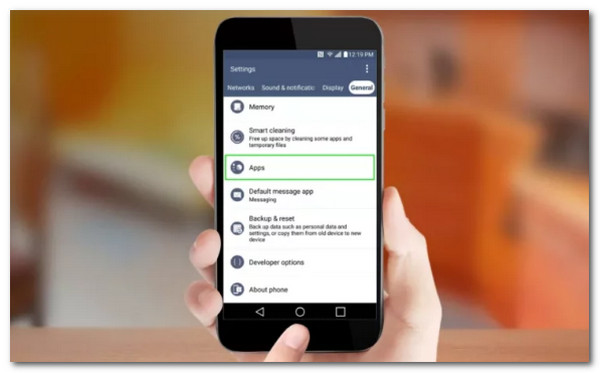
2. Теперь запустите приложение, которое хотите сохранить на SD-карту. А затем выберите Хранилище or Хранилище и кэш .
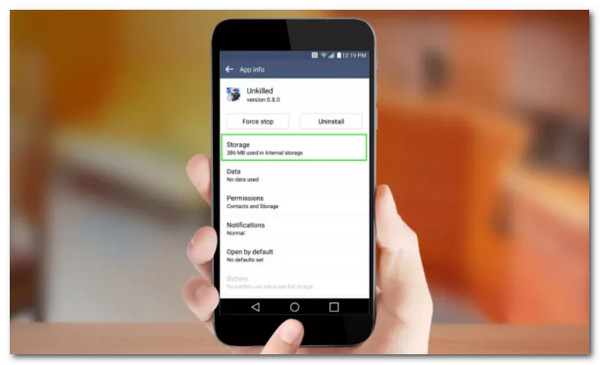
3. Система укажет, находится ли приложение во внутренней памяти телефона или на SD-карте. Чтобы переместить его на SD-карту, коснитесь значка Изменить и выберите опцию SD-карты. После этого,
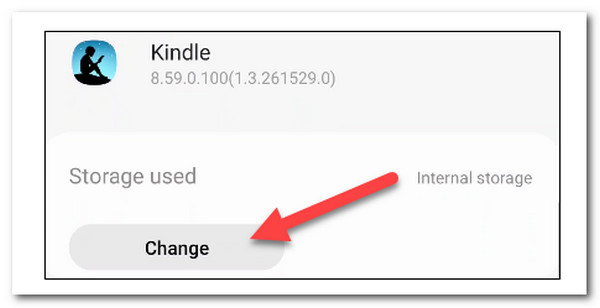
4. Наконец, нажмите Двигаемся кнопку, чтобы начать процесс экспорта.
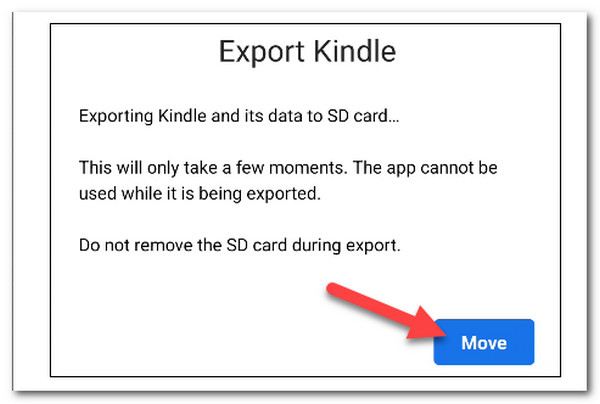
Помните, что процедура может немного отличаться для версий Android, таких как Huawei, Samsung, OnePlus и т. д. Однако основная методология остается прежней. Таким образом, вы можете также переместите свои фотографии на SD карта легко.
100% ПЕРЕМЕСТИТЬ Приложения и Игры на КАРТУ ПАМЯТИ SD на ЛЮБОМ Телефоне ANDROID
Способ 2: как перенести приложения Android на SD-карту на Android Pie 9 или более поздней версии
Если ваш телефон Android работает под управлением Android Pie или более поздней версии, вы не можете просто переместить каждое приложение на SD-карту. Даже если в вашем телефоне нет доступного хранилища, вы все равно можете перемещать приложения. Чтобы переместить приложения Android на SD-карту, выполните следующие действия:
1. Перейдите на Настройки как вы видите Управление приложениями . Тогда, пожалуйста, см. Настройки приложения .
2. Появится новый набор параметров. Таким образом, нажмите на приложение, которое вы хотите переместить на SD-карту, из доступного списка. Теперь найдите Хранилище и коснитесь его, чтобы открыть Изменить кнопка. Сделайте это своим выбором.
3. Наконец, выберите параметр «SD-карта» в диалоговом окне «Изменить хранилище». Появится окно подтверждения. Это означает конец процесса.
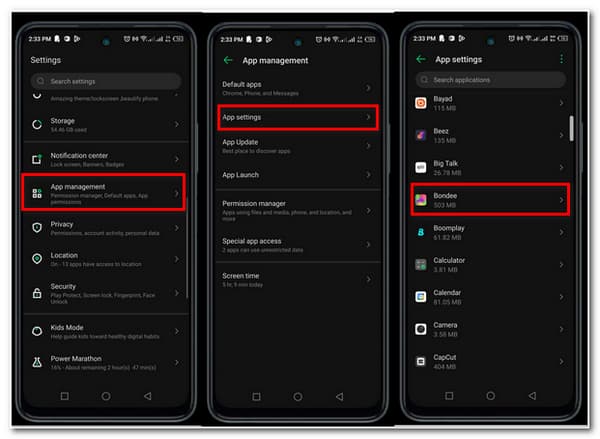
Часть 2. Как переместить данные на SD-карту
Важно отметить, что не все телефоны Android позволяют переносить приложения, файлы или данные или файлы из внутреннего хранилища на SD-карту. Кроме того, если на вашем телефоне установлено много приложений, процесс перемещения может занять целую вечность. Специализированное приложение для управления данными Android, например AnyMP4 TransMate может помочь с этим. С помощью этой программы пользователи могут перемещать любые данные, включая приложения Google Play Store, между SD-картой и внутренним хранилищем. Самое приятное то, что вы можете перемещать все приложения одновременно, а не повторять процесс для каждого из них.
Его молниеносная скорость и элегантный интерфейс делают его чрезвычайно полезным. Без каких-либо предварительных знаний даже нетехнический пользователь может перемещать приложения. Кроме того, AnyMP4 Transmate позволяет передавать файлы между двумя телефонами Android и между устройствами Windows, Mac, Android и iPhone. Однако его особенностью является быстрый процесс перемещения файлов из внутреннего хранилища на вашу SD-карту. Давайте посмотрим, что он может предложить больше и как мы можем это использовать.
- Расширенный смарт для управления файлами для Android и iPhone.
- Он обладает высококлассной системой для быстрого процесса работы телефона.
- Он предлагает множество организаторов, таких как Photo Helper, Music Organizer, управление видео, настройки приложений и многое другое.
Бесплатная загрузка Для Windows
1. Нажмите кнопку «Добавить», чтобы импортировать одну, несколько или даже целую папку с вашего компьютера на ваш iPhone или телефон Android.
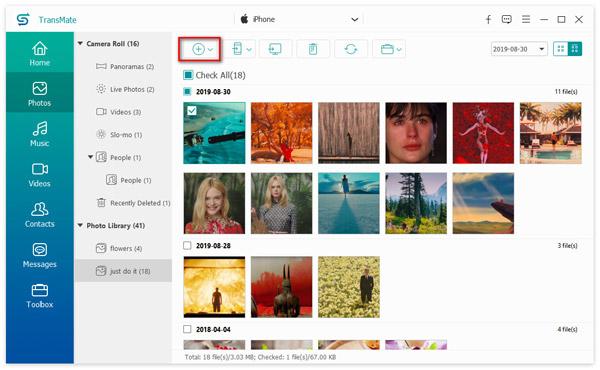
2. Включение ваших устройств в качестве источника, выбор нужных данных, таких как фотографии или альбомы, а затем нажатие Экспорт на устройство чтобы выбрать имя телефона, чтобы начать передачу данных с одного телефона на SD-карту, необходима для синхронизации.
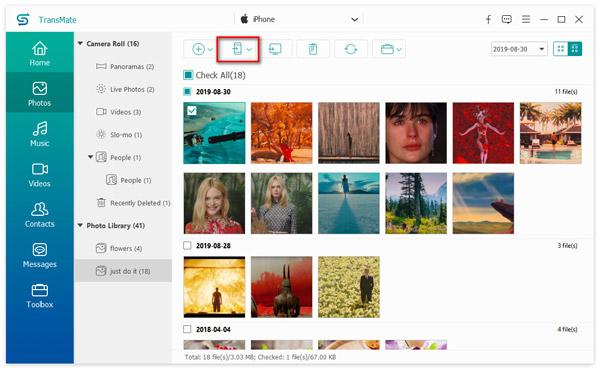
3. Вам нужно только выбрать файлы и выбрать Экспорт на ПК чтобы сохранить их с телефона на компьютер.
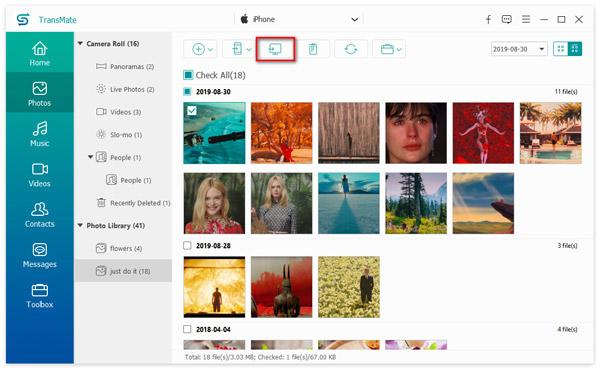
4. Процедуры удаления фотографий с телефона также просты. Чтобы удалить выбранные фотографии с телефона, нажмите кнопку Удалить опцию.
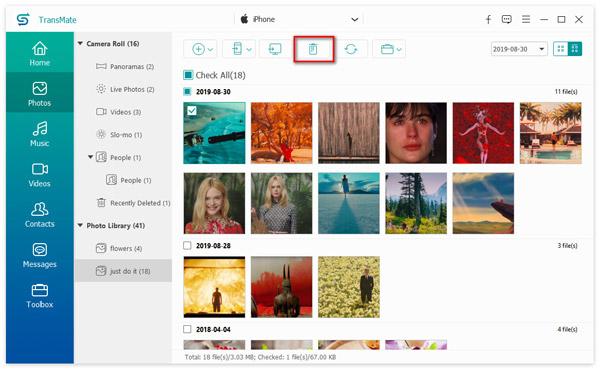
5. Вы должны нажать обновление для доступа к самым последним данным с вашего телефона в этой программе, когда ваши данные на iPhone или Android изменяются, пока вы подключены к этой программе.
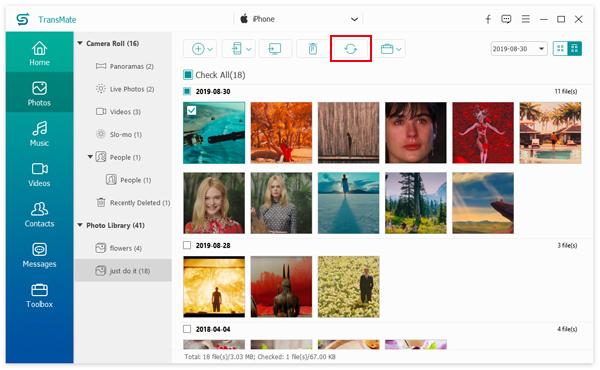
6. Чтобы управлять изображениями, щелкните панель инструментов и выберите Создать альбом в раскрывающемся меню.
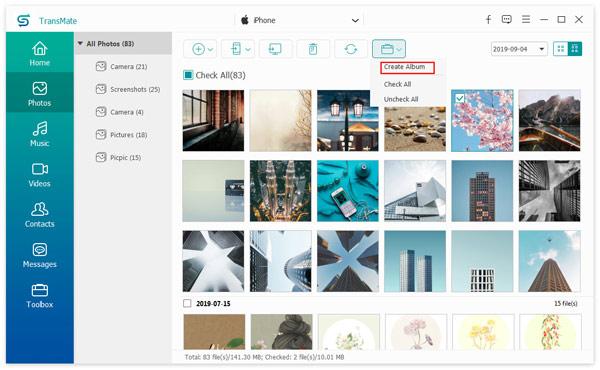
7. Выберите Добавить в альбом из контекстного меню, когда вы найдете данные, которые хотите синхронизировать с другим альбомом на SD-карте.
Это невероятно при переносе ваших данных/файлов из внутреннего хранилища на SD-карту. Мы видим, что процесс очень гладкий и роса шагает далеко. Им могут пользоваться даже начинающие пользователи. Это означает, что вы также можете использовать его сейчас.
Часть 3. Почему я не могу переместить приложения на SD-карту?
Причина 1. Предпочтение разработчика
Разработчики приложений для Android должны явно сделать свои приложения доступными для переноса на SD-карту, включив Андроид: установка атрибут в элементе своего приложения. Переместить на SD-карту опция неактивна, если они этого не делают. Почему больше разработчиков не включают эту кнопку? Пока SD-карта подключена, приложения Android не могут запускаться с нее. Так, например, если приложение обрабатывает что-то вроде установки будильника, чтобы напомнить вам о визите к стоматологу, это очень важно, и приложение не сможет подавать звуковой сигнал, если ваше устройство подключено к компьютеру.
Причина 2. Поддержка виджетов
Еще одна важная причина, по которой приложения могут быть запрещены к запуску на SD-карте, — это поддержка виджетов. Если приложение установлено на SD-карту, виджеты из этого приложения становятся недоступными для выбора после подключения устройства в определенных версиях Android. Виджеты из приложения необходимо перезапустить, чтобы они снова появились в качестве опции.
Причина 3. Интерфейс учетной записи, служба или синхронизация
Если приложение выполняет фоновую синхронизацию, работает как служба или использует учетную запись, оно не будет работать должным образом при подключении к SD-карте. В результате возможность переноса на SD-карту отключена. Дополнительную информацию об этой проблеме и о том, как приложения запускаются с SD-карт, можно найти на странице «Разработчики Android — место установки приложения».
Часть 4. Часто задаваемые вопросы о том, как переместить приложения на SD-карту
1. Какие приложения я могу перенести?
Рассмотрите возможность переноса любых игровых приложений на SD-карту. Как правило, играм не нужно работать в фоновом режиме или выполнять какие-либо важные задачи на устройстве в течение дня. Они также занимают больше всего места, что делает их идеальными кандидатами для установки SD-карты.
2. Как сделать доступной опцию «Переместить на SD-карту» любого приложения?
Пользователи без полномочий root ранее могли включить Переместить на SD-карту вариант. Это уже не так. Чтобы переместить любое приложение на SD-карту, вы должны сначала получить root-доступ к своему устройству. Если вы не знаете, как это сделать, вы должны изучить его. Если вы не знаете, как это сделать, вы можете обратиться к XDA Developers за некоторыми идеями.
3. Как заставить приложения загружаться на SD-карту?
Вам потребуется root-доступ на вашем устройстве, а затем используйте Android SDK Tools, чтобы изменить домашний каталог на SD-карту. Раньше был способ включить опцию без root-доступа в старых версиях Android. Однако в более новых версиях Android у вас должен быть root-доступ для изменения домашнего каталога.
Заключение
Все, что нужно, это это. Из этого поста вы можете узнать, как перенести приложения на SD-карту на устройстве Android. Независимо от того, сколько приложений вам нужно переместить, этот надежный инструмент предлагает самый быстрый способ сделать это.
Возможности AnyMP4 Trasmate выходят за рамки управления файлами Android. Это универсальное решение для управления Android SMS, использования Android в качестве удаленной камеры, передачи файлов и многих других функций. Он оправдает ваши ожидания уже после одного использования. Вы можете получить бесплатную копию здесь.
Что вы думаете об этом посте.
Рейтинг: 4.9 / 5 (на основе рейтингов 677)
Размещено от Джон Малкольм в Мобильный перевод
Источник: www.anymp4.com